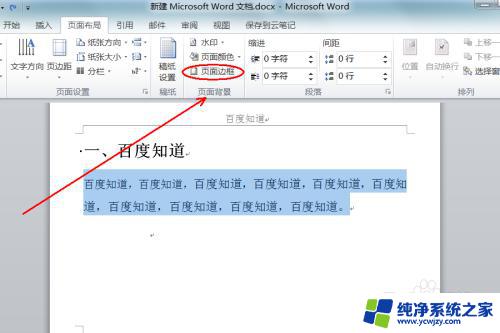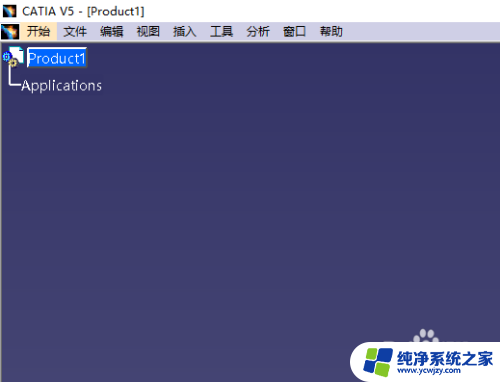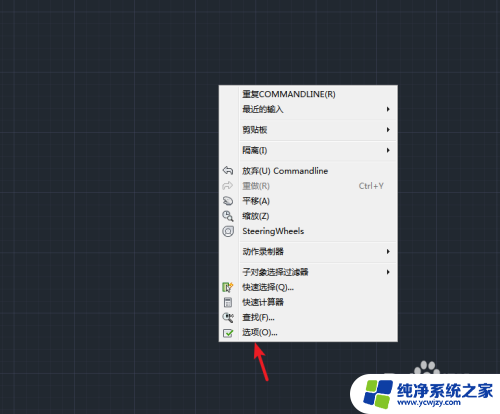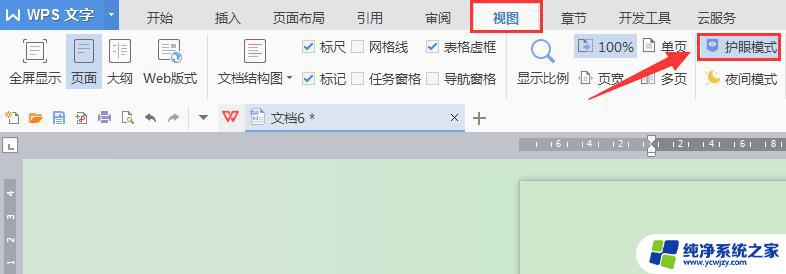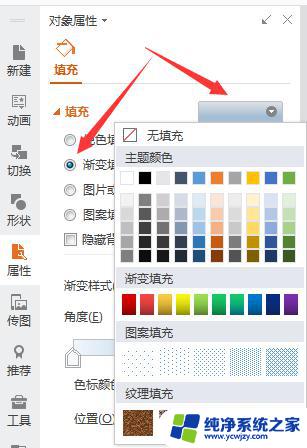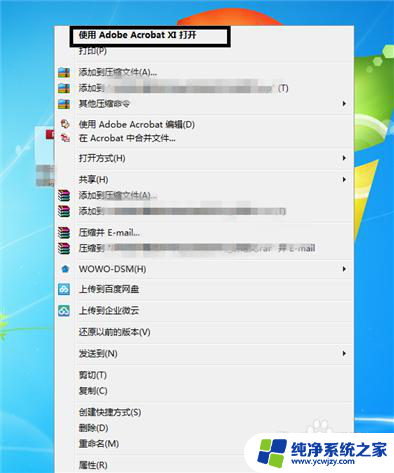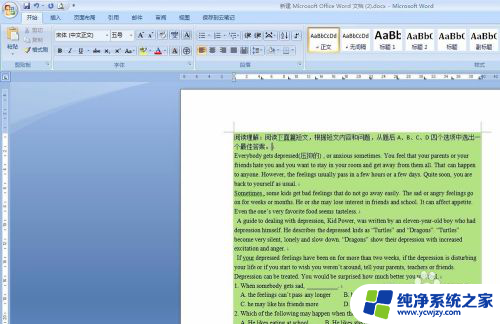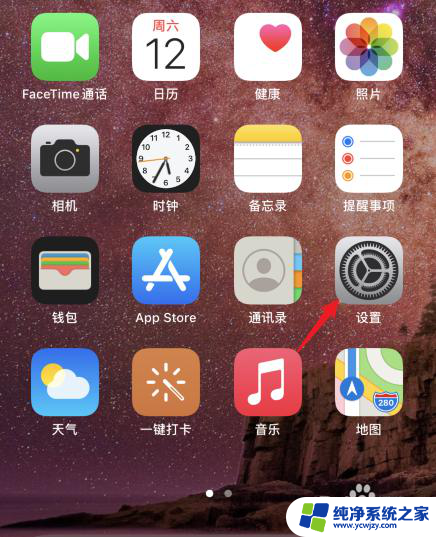文字底纹填充白色,背景1,深色25%怎么设置 word如何改变框线颜色为白色
更新时间:2024-01-10 15:03:14作者:jiang
在使用Microsoft Word时,我们可能会遇到需要调整文字底纹填充颜色、背景色以及框线颜色的情况,要设置文字底纹填充为白色,我们可以通过选中文字后点击字体底纹来选择相应的填充颜色。如果想要将背景设置为深色的25%,可以在页面布局中选择背景色,然后在高级选项中调整色调的百分比。如果想要改变框线的颜色为白色,只需选中相应的框线,然后在格式选项中点击框线和阴影,在弹出的对话框中选择颜色,再选择白色即可。通过这些简单的操作,我们可以轻松地实现对Word中文字底纹、背景色和框线颜色的设置。
具体方法:
1.打开需要操作的WORD文档,选中相关文本。点击页面布局中的“页面边框”。
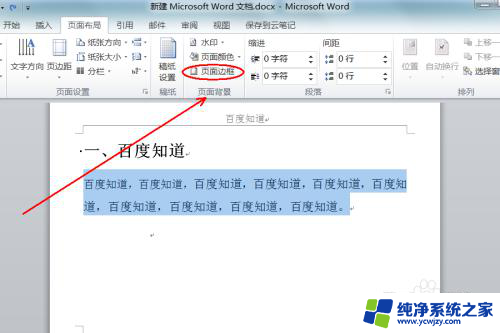
2.切换到“底纹”标签页,在填充色中找到并点击“白色。背景1,深色25%”,然后点击确定按钮即可。
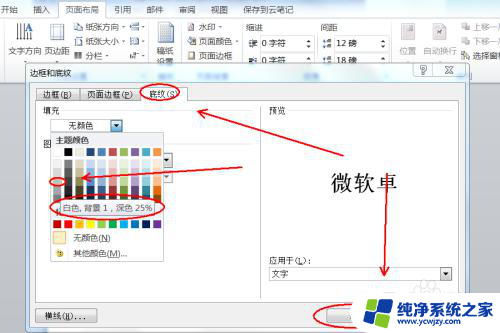
3.返回主文档,发现文字设置颜色为白色。背景1,深色25%操作完成。

4.这样就解决了。

以上就是设置文字底纹填充为白色、背景为1、深色为25%的方法,如果遇到这种情况,您可以按照以上方法解决,希望对大家有所帮助。